Cara Mencegah Windows Media Player daripada memuat turun codec secara automatik.
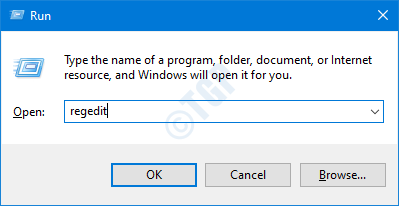
- 2804
- 747
- Dana Hammes
Codec adalah program kecil yang digunakan oleh pemain media untuk mentafsir aliran data. Iaitu, dengan codec pemain media mengenal pasti jika aliran itu adalah audio atau video. Sekiranya codec hilang dalam fail, mesej ralat dilemparkan. Atas sebab ini, Windows Media Player memuat turun codec secara automatik. Walau bagaimanapun, jika seseorang mempunyai masalah penggunaan jalur lebar, seseorang boleh memilih untuk mengelakkan pemain media Windows daripada memuat turun codec secara automatik. Dalam artikel ini, marilah kita lihat bagaimana untuk mencapainya dengan mudah.
Langkah -langkah yang akan diikuti untuk mengelakkan Windows Media Player daripada memuat turun codec secara automatik menggunakan editor pendaftaran
Langkah 1: Buka tetingkap Terminal Run dengan menekan butang Tingkap dan R pada masa yang sama.
Langkah 2: Jenis regedit dan tekan okey
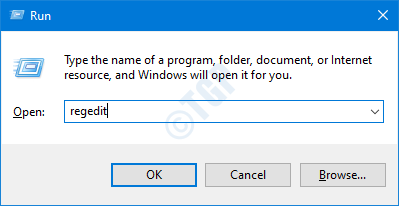
Langkah 3: Di UAC tetingkap yang meminta kebenaran, klik pada Ya butang.
CATATAN: Penyuntingan pendaftaran boleh memberi kesan buruk kepada sistem walaupun dengan kesilapan yang sedikit. Adalah dinasihatkan untuk mengambil sandaran pendaftaran sebelum meneruskan. Untuk mengambil sandaran, dalam editor pendaftaran-> pergi ke Fail -> Eksport -> Simpan fail sandaran anda.
Langkah 4: Di tetingkap Editor, di bar atas, salinan-paste lokasi di bawah
HKEY_CURRENT_USER \ Software \ Policies \ Microsoft
Langkah 5: Di bawah kekunci Microsoft di menu sebelah kiri, buat subkey yang dipanggil WindowsMediaPlayer.Untuk berbuat demikian, hanya klik kanan pada Microsoft Kunci dan pilih Baru> kunci
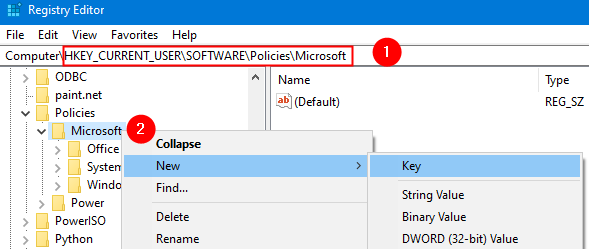
Langkah 6: Namakan kunci yang baru dibuat sebagai WindowsMediaPlayer
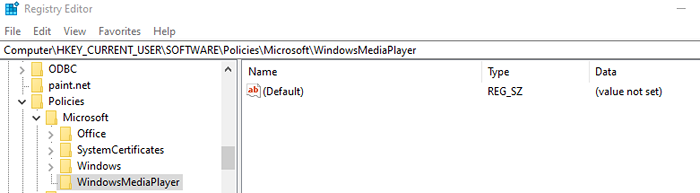
Langkah 7: Dalam WindowsMediaPlayer Sub-Key, Buat Kekunci DWORD (32-Bit) Dinamakan MencegahCodeCdownload. Untuk berbuat demikian, di panel sebelah kanan, klik kanan di mana sahaja di kawasan kosong dan kemudian pilih Nilai baru> dword (32-bit)
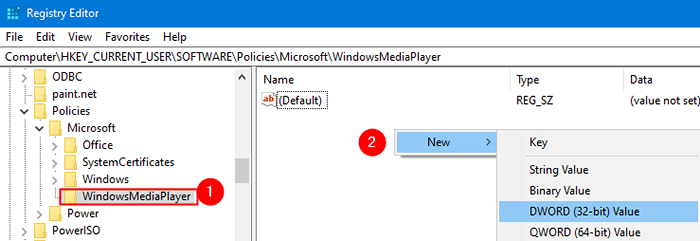
Langkah 8: Namakan kunci yang baru dibuat sebagai MencegahCodeCdownload. Sekarang, klik dua kali padanya, untuk mengubah suai nilainya.

Langkah 9: Sekarang, klik dua kali untuk mengubah suai Nilai dari 0 hingga 1
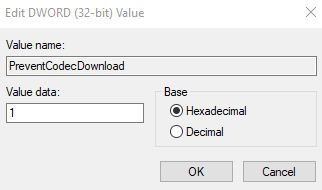
Langkah 10: Mulakan semula komputer anda.
Itu sahaja
Kami harap ini bermaklumat. Terima kasih kerana membaca
- « Pengurus tugas terhempas dan tidak membuka pembetulan
- Betulkan tindakan yang diperlukan untuk prompt wifi yang muncul berulang kali »

